파워포인트 프레젠테이션 자료를 준비하다 보면 기본 폰트 대신 나만의 폰트로 만들고 싶을 때가 있습니다. 파워포인트 폰트 추가하는 과정은 비교적 간단하게 진행이 되며 ppt 글꼴 설치 이후 몇 가지 주의 사항에 대해 알아두는 것이 좋습니다. 이에 파워포인트 새로운 글꼴을 찾아 추가하는 방법에 대해 알아보고 설치를 진행해보도록 하겠습니다.
파워포인트 무료 폰트 다운로드
Powberpoint 프리젠테이션용 무료 글꼴을 다운로드 하거나 구입할 수 있는 웹사이트는 많이 있습니다. 웹에서 폰트를 다운로드 받아서 무료 글꼴을 설치해보시기 바랍니다. 다음은 가장 인기 있는 폰트 중 일부입니다.
다운로드 하는 방법은 매우 쉽습니다. Gmarket Sans 글꼴을 사용하여 다운로드 하는 방법에 대해서 간략히 알아보겠습니다.
- 먼저 지마켓 산스 링크를 클릭합니다.
- 그리고 상단에 다운로드 페이지로 이동을 클릭합니다.
- Gmarket Sans 홈페이지 상단에 글꼴을 클릭합니다.
- 다운로드 버튼을 통해 폰트를 다운 받습니다.

파워포인트 폰트 추가, 글꼴을 설치하는 방법
윈도우 10, 윈도우 11 모두 동일한 방법으로 설치가 가능합니다.
개별 설치하기
1. 다운로드 받은 글꼴 찾기
PC에서 다운로드 받은 글꼴 파일을 찾습니다. 보통 다운로드 폴더가 있으니 탐색기 단축키 Windows + E를 눌러 찾아보세요.
2. 폰트 파일 더블 클릭
폴더를 찾았다면 설치하려고 하는 폰트를 더블 클릭합니다.
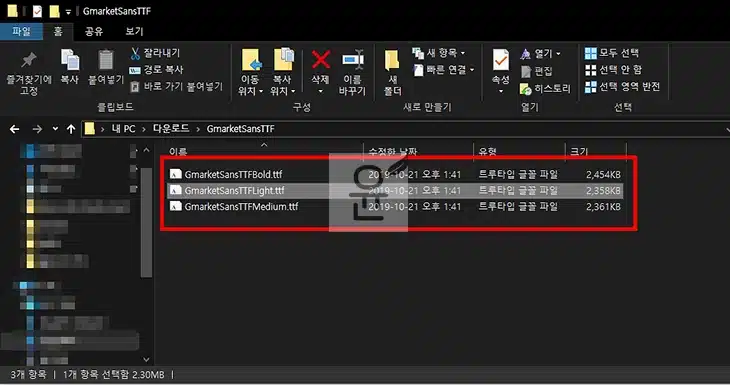
3. 설치하기
그러면 이렇게 글꼴 미리보기가 나오는데 여기에서 설치 버튼을 클릭해서 설치를 진행합니다. 설치가 완료되면 설치 버튼이 비활성화 되는 것을 볼 수가 있습니다.
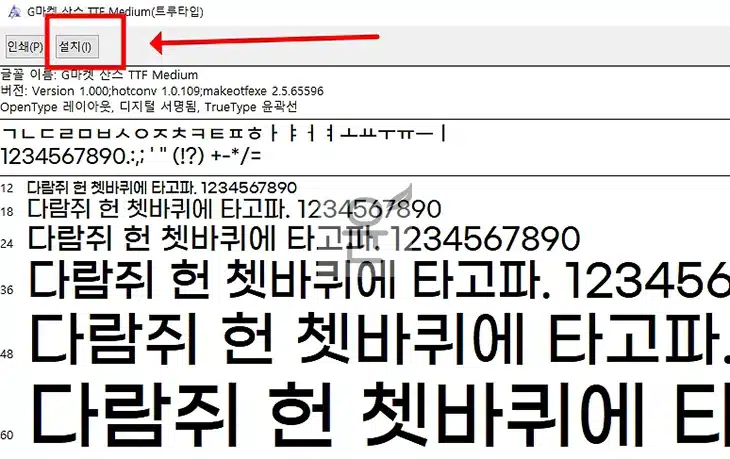
4. 파워포인트에서 확인하기
ppt 글꼴 설치가 잘 되었는지 파워포인트를 열어 확인합니다. 새 프레젠테이션을 선택하고 홈 > 글꼴을 클릭해서 지마켓 산스 폰트가 있는지 확인을 합니다.
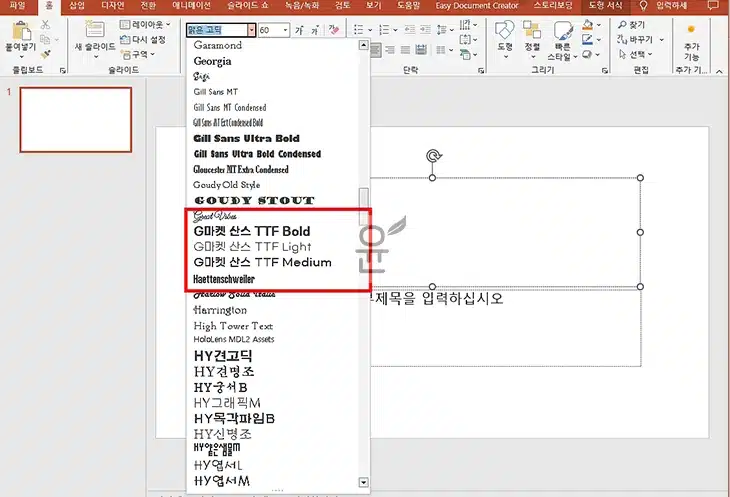
여러개 한번에 설치하기
1. 검색
하단 찾기 또는 돋보기 아이콘을 눌러 글꼴로 검색합니다. 그러면 제어판 글꼴 혹은 글꼴 설정이라는 항목이 나오는 데 클릭합니다.
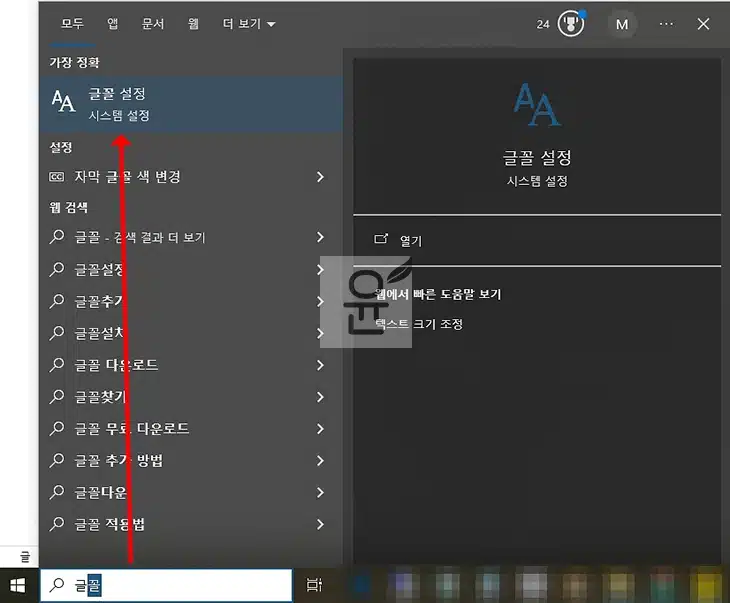
2. 설치하기
탐색기 글꼴 폴더 또는 이렇게 글꼴 설정 화면이 나오는 데 글꼴을 한번에 드래그 한 다음에 한번에 붙여넣기 해주세요. 그러면 한번에 여러 개 설치가 가능합니다.
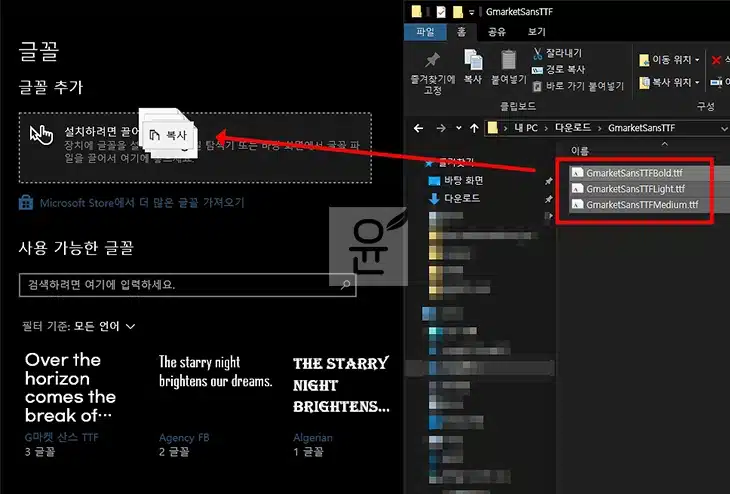
3. 파워포인트에서 확인하기
ppt 글꼴 설치가 잘 되었는지 파워포인트를 열어 확인합니다. 새 프레젠테이션이 열리면 홈 > 글꼴에서 내가 설치한 폰트가 있는지 확인해보세요.
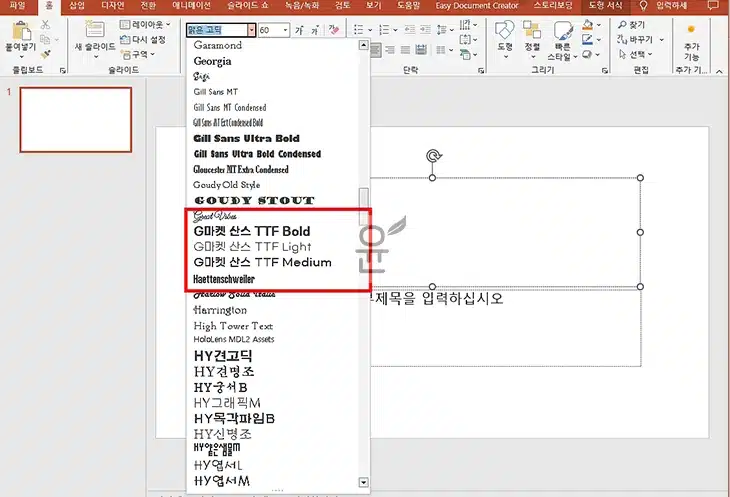
※ 추가된 폰트를 이용해서 자료를 만든 후 외부에 공유할 때는 폰트까지 저장해서 공유하시기 바랍니다.
MAC에서 파워포인트 글꼴 추가하는 방법
맥도 비슷한 데 먼저 컴퓨터에서 글꼴 파일을 찾습니다. 그리고 나서 압축을 풀고 글꼴 파일을 더블 클릭합니다. 그러면 글꼴 화면이 보이는 데 하단에 글꼴 설치 버튼을 클릭하면 되겠습니다.
여러 개 설치 하는 방법도 비슷합니다. 서체 관리자에서 사용자 + 버튼을 클릭해서 폰트 파일이 있는 폴더로 이동합니다. 추가하려고 하는 폰트를 드래그 해서 선택한 다음 열기를 클릭하면 설치가 진행이 됩니다.
파워포인트 폰트 포함해서 저장하기
파워포인트 프레젠테이션 자료를 만들고 나서 외부에 나가서 발표를 할 경우 해당 컴퓨터에 설치 되지 않는 글꼴이 있는 경우 깨지는 경우가 있습니다. 이를 방지하기 위해서는 파일 저장시 폰트까지 같이 저장하는 것이 중요합니다. 폰트 저장 옵션은 파일 > 옵션 > 저장 > 파일의 글꼴 포함을 체크하세요.
파워포인트 폰트 추가할 때 고려 사항
폰트는 정말 간단하게 설치가 가능한 데 파워포인트에서 새 글꼴을 추가할 때 몇 가지 주요 고려 사항이 있습니다.
- 가독성이 있는 글꼴 선택 : 글꼴은 명확하고 읽기 쉬워야 합니다. 예쁜 글꼴보다는 프레젠테이션 주제에 맞고 가독성이 있는 글꼴을 선택하세요.
- 저작권 확인 : 프레젠테이션을 외부에 공유하려는 경우 상업적 사용이 가능한 글꼴을 선택하세요. 또한 외부에 공유할 때 글꼴을 포함해서 공유하는 것이 중요합니다.
※ 같이 보면 좋을 만한 글들 ※ -> 내가 사용하고 있는 파워포인트 버전 확인 -> 구글 프레젠테이션 템플릿 무료 사이트 확인하기 -> 파워포인트 클립아트 사용 방법 -> 파워포인트 폰트 일괄 변경 방법
결론
파워포인트 폰트 추가하는 방법에 대해서 알아보았고 글꼴을 추가할 때 고려해야 하는 사항에 대해서도 알아보았습니다. 파워포인트 프레젠테이션 자료를 본인만 사용을 할 때는 무료 저작권이면 크게 고려할 필요는 없지만 외부에 공유하거나 다른 사람에게 파일을 줄 경우에는 무료 저작권이라도 라이센스를 잘 확인해보시기 바랍니다.





